Aplikacija Adobe Photoshop je zasnovana za delo z grafiko. Uporablja se lahko za ustvarjanje novih slik ali za obdelavo obstoječih. Če želite fotografijo narediti svetlejšo, lahko uporabite različna orodja.
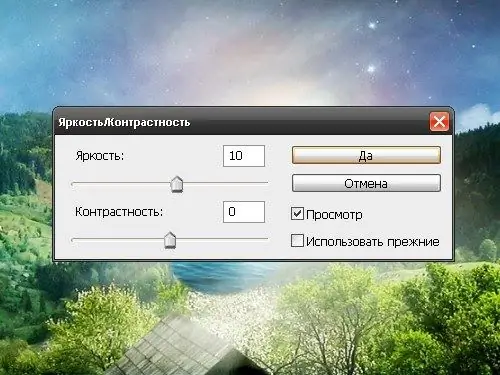
Navodila
Korak 1
Zaženite program in odprite svojo fotografijo. Če želite to narediti, v meniju »Datoteka« izberite ukaz »Odpri« in določite imenik, v katerem se nahaja vaša slika. Adobe Photoshop ima sprva več vgrajenih orodij za delo s svetlostjo, med njimi so razlike, lahko pa le razumete, katero je v vašem primeru primernejše.
2. korak
V meniju "Slika" izberite element "Popravek" in podpostavko "Ravni". Odpre se novo pogovorno okno. V skupini Vhodne vrednosti povlecite drsnike v desno ali levo, dokler ne dosežete želenega učinka. Če želite na sliki uporabiti nove nastavitve, kliknite gumb "Da".
3. korak
Če želite prilagoditi kontrast in svetlost fotografije, v meniju "Slika" izberite element "Popravek" in podtočko "Svetlost / kontrast". V pogovornem oknu, ki se prikaže, z drsniki prilagodite ali vnesite želene vrednosti v polja, predvidena za to.
4. korak
Vrednosti so lahko pozitivne (povečanje svetlosti) ali negativne (zmanjšanje svetlosti). Če želite v realnem času oceniti, kako bo obdelana fotografija videti pri določenih nastavitvah, v polje "Pogled" dodajte oznako. Ustvarjeni učinek uporabite z gumbom "Da".
5. korak
Če želite prilagoditi nasičenost in svetlost barv, v istem meniju "Slika" izberite postavko "Popravek" in podtočko "Odtenek / nasičenost". V pogovornem oknu orodja lahko prilagodite celotno sliko kot celoto ali posamezne kanale.
6. korak
Včasih lahko z dodatnimi nameščenimi filtri dosežemo boljši rezultat. Tako lahko na primer s pomočjo filtra Viveza v enem postopku prilagodite svetlost fotografije, kontrast, nasičenost barv in jasnost slike.
7. korak
Ta orodja so nameščena kot samostojni programi ali dodana v mapo Plug-in v imeniku Photoshop. Poiščite nameščeni vtičnik v meniju "Filter".






